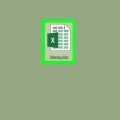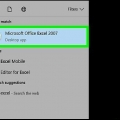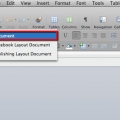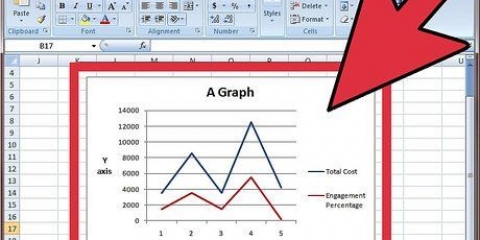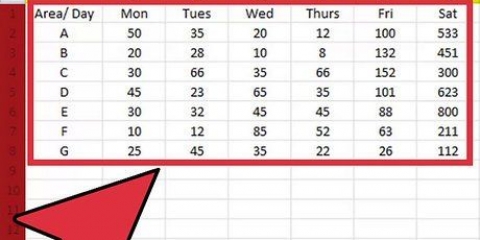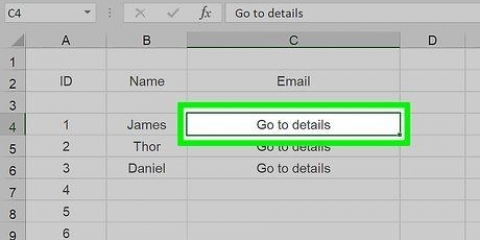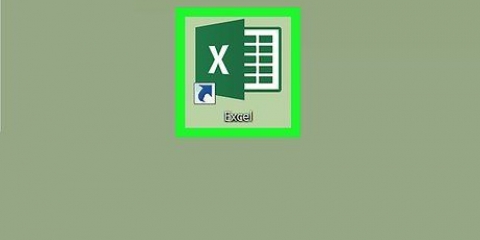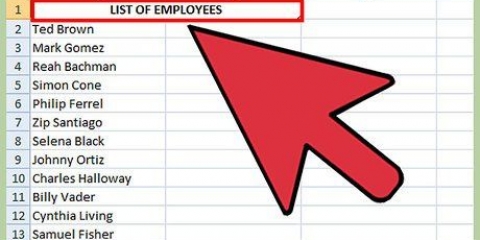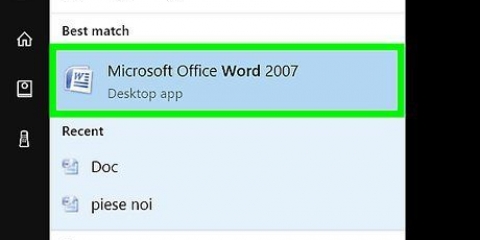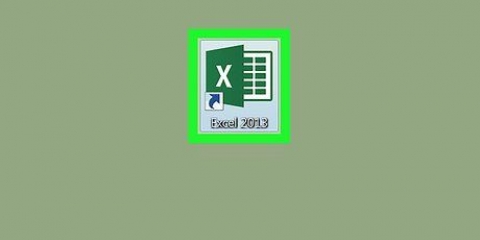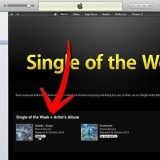Los pasos para etiquetar ejes en este artículo también se aplican a los gráficos que crea en Microsoft Word, PowerPoint y Outlook. Cambia las etiquetas de tus ejes cuando quieras, haciendo clic en las etiquetas. Aparecerá un cursor y luego podrá cambiar el texto deseado. Dé formato a las etiquetas de sus ejes haciendo clic derecho sobre ellas y luego elija `Formatear título de eje`. Luego puedes formatear las etiquetas como quieras. Si desea colocar el título de sus ejes en dos líneas en lugar de una, presione `Shift` y `Enter` en su teclado mientras escribe la etiqueta, para continuar en una segunda línea. Si tiene las versiones 2007 o 2003 de Excel, presione `Enter` mientras escribe la etiqueta para continuar en la siguiente línea.
Agregar etiquetas de eje a un gráfico en microsoft excel
Contenido
Los datos de un gráfico en Microsoft Excel son mucho más fáciles de leer si etiqueta los ejes. Etiquetar los ejes no le llevará más de unos minutos en cualquier versión de Excel, y los beneficios para el lector son enormes.
Pasos
Método 1 de 3: Etiquetado de ejes en Excel 2013

1. Abra el documento de Excel que contiene el gráfico cuyos ejes desea etiquetar.

2. Haga clic donde desee que aparezcan las etiquetas de los ejes en el gráfico.

3. Haga clic en `Elementos del gráfico` en la esquina superior derecha de su gráfico de Excel. Este botón consta de una imagen de un signo más.

4. Coloque una marca junto a `Títulos del eje`. Se agregan cuadros de texto horizontales y verticales para los ejes a su gráfico.
Si también desea etiquetar los ejes secundarios del gráfico, haga clic en la flecha a la derecha de "Títulos de los ejes" y seleccione "Más opciones" para indicar los ejes que desea etiquetar.

5. Haga clic en cada uno de los cuadros de texto. Haga clic en cada uno de los cuadros de texto asociados con los ejes en el gráfico e ingrese las etiquetas deseadas para cada uno de los ejes.
Método 2 de 3: Etiquetado de ejes en Excel 2007

1. Abra el documento de Excel que contiene el gráfico cuyos ejes desea etiquetar.

2. Haga clic donde desee que aparezcan las etiquetas de los ejes en el gráfico. Se mostrará el menú Herramientas de gráficos.

3. Haga clic en la pestaña `Diseño` en el menú Herramientas de gráfico.

4. Haga clic en `Títulos de eje` en el grupo `Etiquetas`.

5. Haga clic en "Título del eje horizontal principal" o "Título del eje horizontal secundario" para agregar un campo de texto del eje horizontal a su gráfico.

6. Haga clic en "Título del eje vertical principal" o "Título del eje vertical secundario" para agregar un campo de texto del eje vertical a su gráfico.

7. Haga clic en cada uno de los cuadros de texto asociados con los ejes en el gráfico e ingrese las etiquetas deseadas para cada uno de los ejes.
Método 3 de 3: Etiquetado de ejes en Excel 2003

1. Abra el documento de Excel que contiene el gráfico cuyos ejes desea etiquetar.

2. Haga clic en el gráfico para mostrar el menú `Diagrama`.

3. Seleccione `Opciones de gráfico` en el menú Gráfico.

4. Haga clic en la pestaña `Títulos`.

5. Junto a los campos designados para sus ejes horizontal y vertical, escriba las etiquetas de eje deseadas. Su gráfico ahora tendrá las etiquetas de eje que creó.
Consejos
Advertencias
- Si cambia el tipo de su gráfico a uno que no permita etiquetas, como un gráfico circular, sus etiquetas desaparecerán. Sin embargo, sus etiquetas volverán a aparecer si cambia al tipo de gráfico original.
Artículos sobre el tema. "Agregar etiquetas de eje a un gráfico en microsoft excel"
Оцените, пожалуйста статью
Similar
Popular